NetSuite-Connector für Jitterbit Studio
Zusammenfassung
Der NetSuite-Connector ermöglicht den Zugriff auf NetSuite.
Der NetSuite-Connector bietet eine Schnittstelle zur Erstellung einer NetSuite-Verbindung, die als Grundlage für die Generierung von Instanzen von NetSuite-Aktivitäten dient. Diese Aktivitäten interagieren, sobald sie konfiguriert sind, über die Verbindung mit NetSuite.
Der NetSuite-Connector wird über die Registerkarte Projektendpunkte und -connectoren in der Design-Komponentenpalette aufgerufen (siehe Design-Komponentenpalette).
Hinweis
Integrationsrezepte und Prozessvorlagen sind für diesen Connector über den Jitterbit Marketplace verfügbar.
Übersicht über den Connector
Dieser Connector wird zunächst verwendet, um eine NetSuite-Verbindung zu konfigurieren. Die mit dieser Verbindung verbundenen Aktivitätstypen werden dann verwendet, um Instanzen von Aktivitäten zu erstellen, die als Quellen (um Daten in einem Vorgang bereitzustellen) oder Ziele (um Daten in einem Vorgang zu konsumieren) gedacht sind.
Zusammen werden eine spezifische NetSuite-Verbindung und ihre Aktivitäten als NetSuite-Endpunkt bezeichnet:
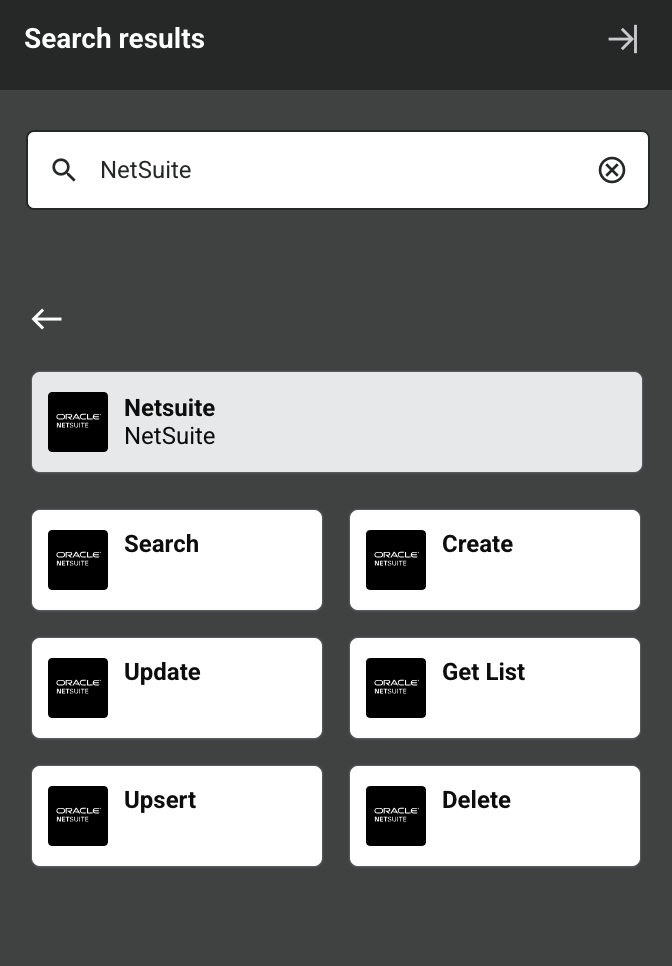
-
Suchen: Ruft vorhandene Datensätze aus NetSuite ab und ist als Quelle gedacht, um Daten in einem Vorgang bereitzustellen.
-
Erstellen: Erstellt neue Datensätze in NetSuite und ist als Ziel in einem Vorgang gedacht.
-
Aktualisieren: Aktualisiert vorhandene Datensätze in NetSuite und ist als Ziel in einem Vorgang gedacht.
-
Get List: Ruft eine Liste vorhandener Datensätze basierend auf der ID aus NetSuite ab und ist als Ziel in einer Operation vorgesehen.
-
Upsert: Aktualisiert vorhandene Datensätze und erstellt neue Datensätze in NetSuite und ist als Ziel in einer Operation vorgesehen.
-
Delete: Löscht Datensätze in NetSuite und ist als Ziel in einer Operation vorgesehen.
Hinweis
Dieser Connector ist ein nativer Studio-Connector, auf den Jitterbit möglicherweise verweist, wenn Änderungen an Connectors kommuniziert werden. Der Veröffentlichungszeitplan für native Studio-Connectoren basiert auf dem Rhythmus der Webanwendungen des Harmony-Portals.
Endpunkte, die mit diesem Connector erstellt wurden, sind in der Endpunktnutzungsberichterstattung enthalten und zählen zu Ihrer Lizenz.
Voraussetzungen und unterstützte API-Versionen
Bestimmte Voraussetzungen müssen erfüllt sein, um diesen Connector zu verwenden, einschließlich der Aktivierung der tokenbasierten Authentifizierung (TBA), der Verwendung einer unterstützten NetSuite WSDL-Version und der Verwendung von Harmony-Cloud- oder privaten Agenten, die die NetSuite WSDL-Version unterstützen.
Der NetSuite-Connector verwendet die SOAP-Webdienst-API der Version der NetSuite WSDL, die Sie konfiguriert haben. Der NetSuite-Connector kann mit den in den Voraussetzungen aufgeführten unterstützten WSDLs konfiguriert werden.
Darüber hinaus erfordert die Option Gespeicherte Suche mit Ergebnisfeldern als Ausgabe in einer NetSuite-Suchaktivität ein bereitgestelltes Suitelet-Skript, um die Metadaten abzurufen, die erforderlich sind, um die Antwortschemaspalten auf die Spalten einer gespeicherten Suche zu beschränken.
Hinweis
Die Option Gespeicherte Suche mit Ergebnisfeldern als Ausgabe erfordert Agenten Version 11.49 oder höher.
Beziehen Sie sich auf die Dokumentation im NetSuite Help Center für Informationen zu den Schemafeldern.
Einschränkungen
Der NetSuite-Connector unterstützt keine Anhang / Trennung Webdienste. Um diese Webdienste zu nutzen, verwenden Sie Jitterbits SOAP-Connector.
Fehlersuche und Anleitungen
Fehlersuche
Wenn Sie Probleme mit dem NetSuite-Connector haben, werden die folgenden Schritte zur Fehlersuche empfohlen:
-
Stellen Sie sicher, dass die NetSuite-Verbindung erfolgreich ist, indem Sie die Test-Schaltfläche im Konfigurationsbildschirm verwenden. Wenn die Verbindung nicht erfolgreich ist, kann der zurückgegebene Fehler einen Hinweis auf das Problem geben.
-
Überprüfen Sie die Betriebsprotokolle auf Informationen, die während der Ausführung des Vorgangs geschrieben wurden.
-
Aktivieren Sie das Debug-Protokoll für den Betrieb (für Cloud-Agenten oder für private Agenten), um zusätzliche Protokolldateien und Daten zu generieren.
-
Wenn Sie private Agenten verwenden, stellen Sie sicher, dass Sie die Agenten-Version 11.30 oder höher verwenden, und überprüfen Sie die Agentenprotokolle für weitere Informationen.
-
Überprüfen Sie die Einschränkungen des NetSuite-Connectors.
Wenn Sie weiterhin Probleme haben, gibt es allgemeine Überlegungen zur Fehlersuche in Betriebsfehlerbehebung, und die folgenden Seiten bieten weitere spezifische Informationen zur Fehlersuche für den NetSuite-Connector:
-
Concurrency governance: Was zu tun ist, wenn Fehler durch zu viele gleichzeitige Anfragen auftreten.
-
Custom fields: Wie man benutzerdefinierte Felder für ein Objekt freigibt, wenn ein privater Agent verwendet wird.
-
Custom segments: Was zu überprüfen ist, wenn benutzerdefinierte Segmente nicht wie erwartet angezeigt werden.
-
Data center error: Eine Lösung für einen Fehler, der mit einem falschen Rechenzentrum zusammenhängt.
-
Permissions error: Eine Lösung für einen Fehler bezüglich unzureichender Berechtigungen.
-
Record limits: Empfehlungen zur Aktivierung von Chunking, wenn man auf die API-Datensatzgrenzen von NetSuite stößt.
How-tos
Zusätzlich zu den oben genannten Informationen zur Fehlersuche bieten die folgenden How-to-Seiten detaillierte Anleitungen zur Durchführung spezifischer Aufgaben mit Integrationsprojekten, die den NetSuite-Connector verwenden:
-
Enable multi-currency in NetSuite: Wie man die Multi-Währungsfunktion in NetSuite aktiviert.
-
Enable NetSuite asynchronous requests: Wie man die Jitterbit-Variable
jitterbit.netsuite.asyncfür die Verwendung von periodischem Polling festlegt. -
Enable TBA in NetSuite: Wie man die tokenbasierte Authentifizierung in NetSuite aktiviert, bevor eine NetSuite-Verbindung konfiguriert wird.
-
Gather values for using NetSuite TBA: Wie man die benötigten Werte für die Konfiguration einer NetSuite-Verbindung sammelt.
-
Pass NULL-Werte an benutzerdefinierte NetSuite-Felder: So setzen Sie benutzerdefinierte Felder in einer Transformation auf NULL.
-
Nach Status in NetSuite suchen: So geben Sie den richtigen Suchfilterwert bei der Konfiguration einer NetSuite-Suchaktivität an.
-
Verwenden Sie eine kontospezifische WSDL-URL von NetSuite: So erhalten Sie eine kontospezifische WSDL-URL, die für die Konfiguration einer NetSuite-Verbindung erforderlich ist.
-
NetSuite-Funktionen verwenden: So verwenden Sie eine NetSuite-Verbindung mit NetSuite-Funktionen.
-
Standardformulare in NetSuite verwenden: So verwenden Sie Standardformulare für benutzerdefinierte Objekte in NetSuite.
Zusätzliche Ressourcen
Ein Jitterbit-Mikrolern-Tutorial ist über unsere Jitterbit-Grundlagen-Videoserie verfügbar: